物理ドライブ、RAID、パーティション、論理ボリュームに関する情報を表示

PC に搭載されている物理ドライブおよび論理ドライブ(パーティション、ディスクアレイ など)の詳細情報を表示する Windows アプリケーション。ドライブのモデルや温度、SMART情報、パーティションのタイプやファイルシステムなどの情報を確認できます。
Diskovery の概要
Diskovery は、物理ドライブ、ディスクアレイ、パーティション、ボリューム、マウントポイントなど、コンピュータのデータストレージ機能の詳細を収集して表示するプログラムです。
Diskovery の機能
Diskovery の主な機能です。
| 機能 | 概要 |
|---|---|
| メイン機能 | 物理ドライブと論理ドライブの詳細情報を表示する |
| 機能詳細 | ・容量、ベンダー、モデル、シリアル番号、サポートされている機能、回転速度(RPM)、 コマンドセットバージョン、信号速度、電源投入回数と稼働時間、温度、健康状態、SMART属性などの情報を表示 ・パーティションタイプ、パーティションテーブル、パーティションチャンクの情報を表示 ・ボリュームタイプ、容量、ボリュームラベル(シリアル)、アクセスモード、マウントポイント、ファイルシステムの種類、NTFS リビジョン、圧縮ステータス、サポートされている機能の情報を表示 |
全てのドライブの情報を一覧表示します
Diskovery は、アクセス可能なドライブ、RAID ボリューム、SCSI ディスクコントローラなどをスキャンして、すべての物理ドライブおよび論理ドライブの一覧と詳細情報を表示するアプリケーションです。
ダウンロードした実行ファイルを実行するだけで、インストール不要で使用できます。表示されている情報はスナップショットとして保存したり、クリップボードにコピーすることができます。
論理ドライブおよび物理ドライブの情報を表示します
Diskovery を使用すると、ストレージデバイスの ID と容量、ベンダー、シリアルナンバーなどを確認したり、現在の温度や、注意が必要な SMART 属性を含むドライブの健康状態を確認することができます。
さらに、すべての論理ボリュームに関するデータ(シリアル、ラベル、ID、タイプなど)をすべてリスト表示し、ボリュームのステータスやファイルシステムの種類、ストレージスペースの使用状況などを表示します。
ドライブに関するすべての情報を確認できるツール
Diskovery は、ストレージデバイスや論理ボリュームに関するデータを収集し、ドライブがどの程度機能しているかを把握できる包括的なレポートを作成できるアプリケーションです。ドライブの詳細情報を把握するだけでなく、ドライブの健康状態を示す SMART 情報を確認できるのもひとつの特徴です。
機能
物理ドライブ:
- 容量
- ベンダー、モデル、シリアル番号
- ワールドワイドナンバー(WWN)
- サポートされている機能:NCQ、AAM、FFP など
- 回転速度(RPM)
- コマンドセットバージョン(ATA / ACS)
- 信号速度:12.0Gbps、6.0Gbps など
- 電源投入回数と時間
- 現在の温度:°C、°F、°R など
- 全体的な健康状態
- SMART 属性と OEM ヘルスデータ
- ドライブエンクロージャの USBタ イプ(2.0、3.0 など)
- ドライブとホストの接続の有効な USB タイプ
- NVMe ドライブの完全サポート
ディスクパーティション:
- パーティションタイプ:MBR、GPT など
- パーティションテーブル:ギャップと空きスペースを含む
- パーティションチャンク:動的ボリュームで使用される
論理ボリューム:
- ボリュームタイプ:シンプル、ダイナミック
- 容量と使用法
- 物理エクステント:使用されるパーティション
- ボリュームラベル(シリアル)
- アクセスモード:読み取り専用、読み取り/書き込み
- マウントポイント:ドライブ文字とフォルダ
- ファイルシステムの種類:NTFS、FAT など
- 使用された正確な NTFS リビジョン
- ボリューム全体の圧縮ステータス
- サポートされている機能:暗号化、ハードリンクなど
仕様
使い方
インストール
1.インストール方法
基本的な使い方
1.基本的な使い方
Diskovery を起動すると、ソフトウェアの情報が表示されます。
- ウィンドウ上のどこかをクリックすると、ドライブのスキャンを行って情報を表示できます。
「Storage devices」には、物理ドライブの一覧が表示され、ドライブを選択すると詳細情報を確認できます。
- 右クリックメニューから、表示されている情報をクリップボードにコピーすることができます。
「Logical volumes」には、論理ボリュームの一覧が表示されます。
- 右クリックメニューから、表示されている情報をクリップボードにコピーすることができます。
2.メニュー
- 左下の[≡]ボタンをクリックすると、メニューから各操作を行うことができます。
・Rescan on changes:変更時に再スキャンする
・Send scan log for analysis:分析のためにスキャンログを送信する
・View scan log:スキャンログを見る
・Save snapshot:スナップショットを保存する
・Load snapshot:スナップショットを読み込む
・Report a bug:バグを報告する
・Make a suggestion:提案をする
・Check for updates:更新をチェックする
・About Discovery:ソフトウェアについて

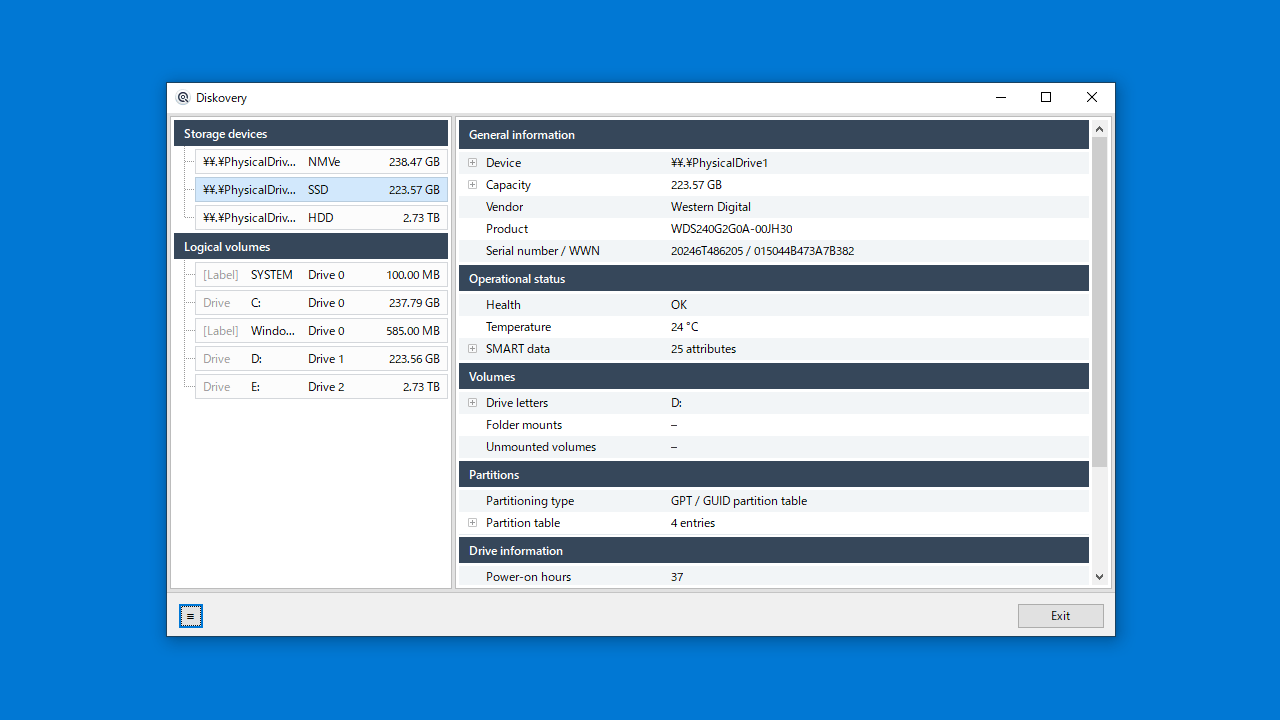
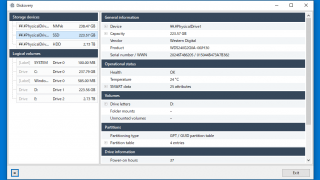
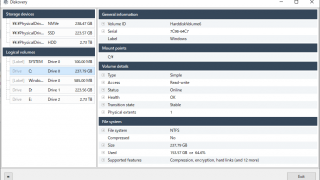
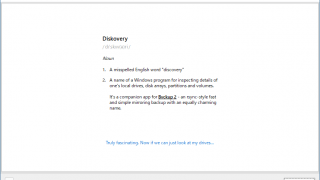
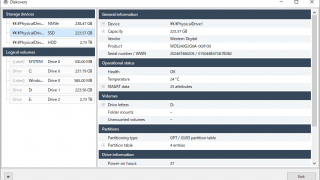
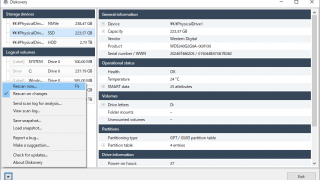
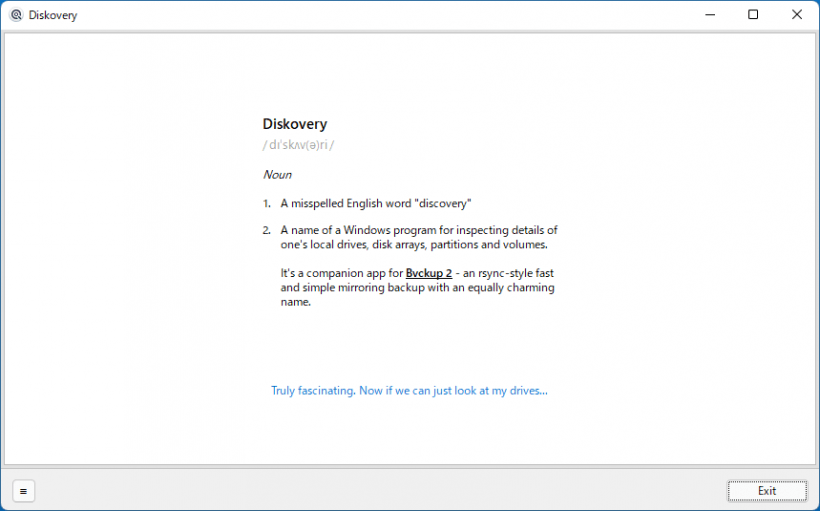
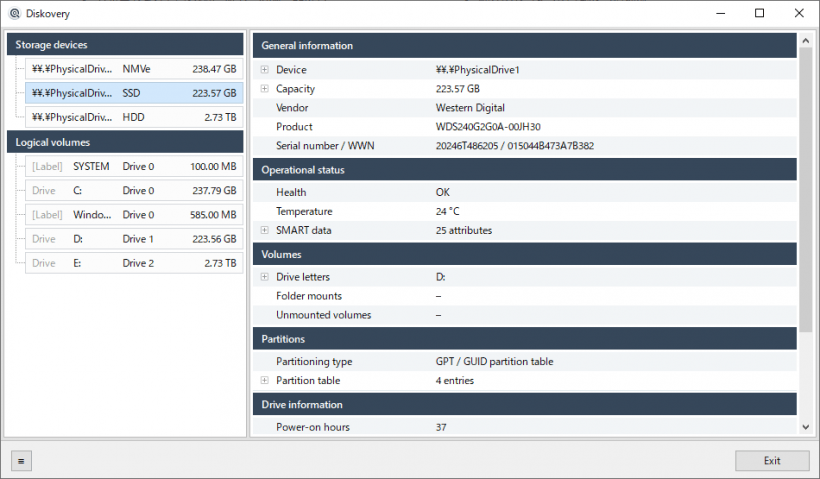
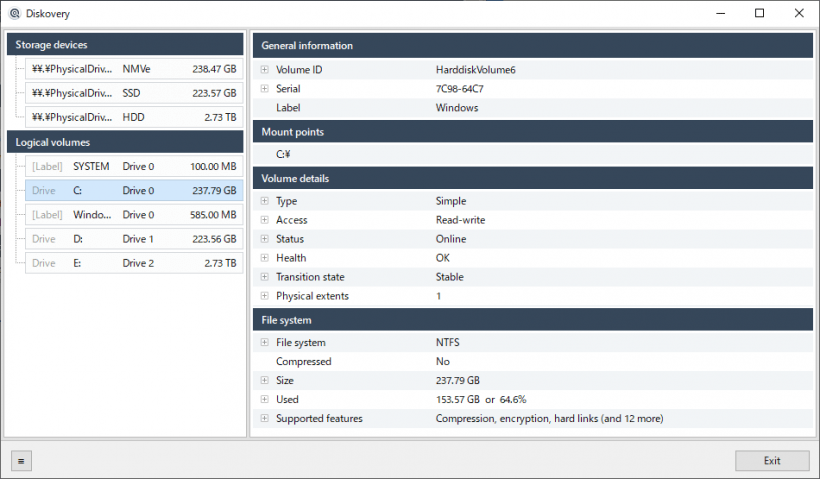
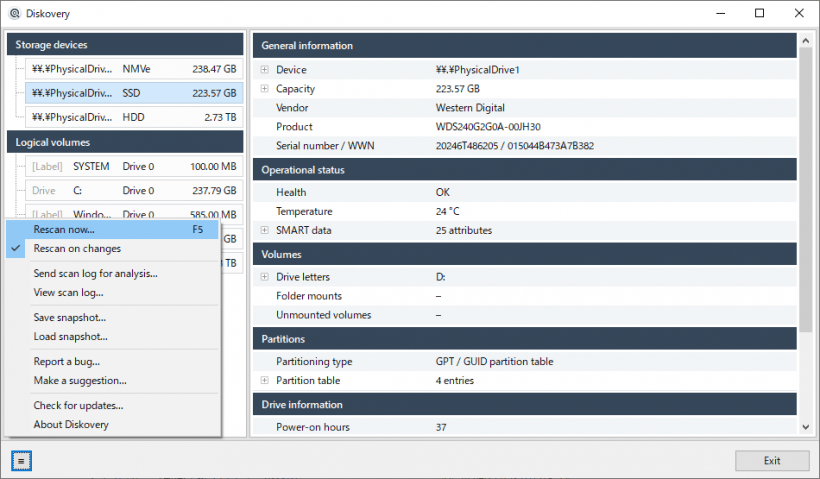
Diskovery は、どなたでも無料で使用できます。